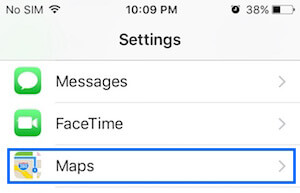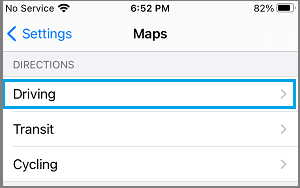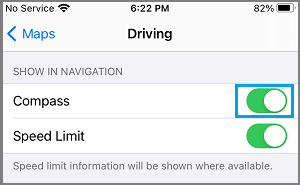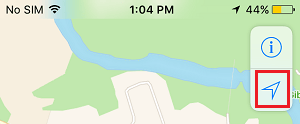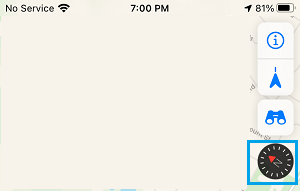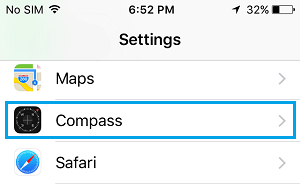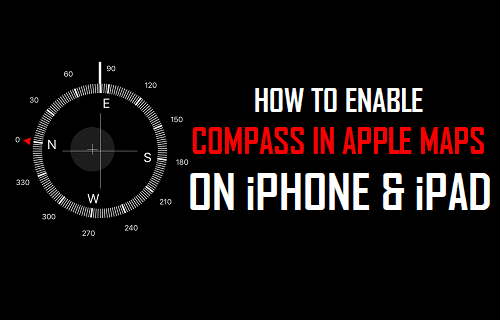
el iPhone tiene una brújula oculta que se puede añadir a Apple Maps. Si esto te parece fascinante, a continuación encontrarás los pasos para introducir la Brújula en los Mapas de Apple en el iPhone y el iPad.
Mostrar la brújula en los mapas de Apple en el iPhone
Aunque es fácil seguir las instrucciones proporcionadas por la aplicación Mapas del iPhone, añadir una brújula a la aplicación Mapas de Apple puede ayudar a desarrollar y mejorar una ruta.
Aunque no te resulte útil mostrar la brújula en los Mapas de Apple, puede que te fascine entender los pasos para activar la brújula en los Mapas de Apple para uso escolar o recreativo.
Debes recordar que la precisión de la brújula en Apple Maps puede verse afectada por las interferencias magnéticas del entorno, como los imanes de tus AirPods y otros dispositivos que te rodean.
1. Activar la brújula en Apple Maps en el iPhone o el iPad
Sigue los siguientes pasos para introducir la brújula en Apple Maps en tu iPhone o iPad.
1. Abrir Ajustes en tu iPhone > desplázate hacia abajo y haz clic en Tarjetas.
2. En la pantalla de Mapas, desliza el dedo hacia abajo y pulsa Conduciendo posibilidad, colocada en la sección «Instrucciones».
3. En la siguiente pantalla, permite elegir entre las siguientes opciones Brújula moviendo el interruptor de palanca a EN lugar.
2. Mostrar la brújula en Apple Maps
Incluso después de activar la brújula en Apple Maps, no podrás ver la brújula hasta que pulses dos veces el icono de la ruta en Apple Maps
Abrir Aplicación de mapas en el iPhone y pulsa dos veces en Flecha de localización para activar la brújula en Apple Maps.
Cuando toques dos veces la flecha de ubicación, verás al instante el icono de la brújula en Apple Maps.
Puedes eliminar o borrar la brújula de Apple Maps tocando el icono de la brújula lo antes posible Flecha de localización.
¿Distinción entre el norte verdadero y el norte magnético?
La brújula de Apple Maps puede configurarse para que muestre cada una de las instrucciones del Norte verdadero y del Norte magnético.
Verdadero Norte : También se llama «Norte Geodésico» y tiene en cuenta las direcciones a lo largo de la superficie de la Tierra hacia el Polo Norte geográfico.
El norte magnético Indica las direcciones del Polo Norte Magnético en la brújula de tu iPhone. El Polo Norte Magnético puede definirse como una zona del Hemisferio Norte en la que el sujeto magnético de la Tierra está orientado verticalmente hacia abajo.
Además, el Norte Verdadero difiere ligeramente (unos pocos segundos de arco) del Norte Verdadero astronómico porque la gravedad nativa no siempre apunta al eje de rotación preciso de la Tierra.
Si esto te parece sofisticado, debes saber que se sugiere configurar el iPhone para que utilice el Norte verdadero y nunca el Norte magnético.
1. Abrir Ajustes > Desplázate hacia abajo y haz clic en Brújula.
2. En la siguiente pantalla, permite elegir entre las siguientes opciones Utiliza el norte verdadero moviendo el interruptor de palanca a EN lugar.
Nota : Si desactivas el ajuste «Usar el norte verdadero», el iPhone utilizará el norte magnético.
Aunque es aconsejable utilizar la configuración del Norte Verdadero en el iPhone, el GPS del iPhone seguirá siendo correcto, incluso para aquellos que decidan utilizar el norte magnético.
- Formas sencillas de evitar los peajes y las autopistas con Apple Maps en el iPhone
- Formas sencillas de cambiar las direcciones de casa y del trabajo en Mapas en el iPhone o el iPad
Me llamo Javier Chirinos y soy un apasionado de la tecnología. Desde que tengo uso de razón me aficioné a los ordenadores y los videojuegos y esa afición terminó en un trabajo.
Llevo más de 15 años publicando sobre tecnología y gadgets en Internet, especialmente en mundobytes.com
También soy experto en comunicación y marketing online y tengo conocimientos en desarrollo en WordPress.